Win7系统打开U盘文件提示word无法打开的处理办法
最近有Win7系统用户遇到无法打开U盘中的word文档的情况,出现错误提示”word无法打开现有内容“弹出对话框无法执行命令,单击”确定“,如何关闭对话框以继续,如下图的情况,这是怎么回事呢?现在小编就来介绍Word文档打不开的原因和解决方法,一起来看看本文吧。
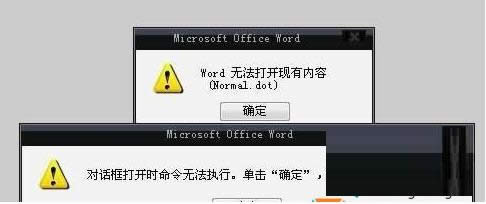
原因一:可能是受到病毒的感染导致word文档打不开
解决方法:如果U盘感染病毒造成的Word文档打不开的情况的时候,U盘中的Word文档估计只能删除了,建议大家可以用金山、360等杀毒软件,对U盘中的病毒进行查杀,然后根据提示,删除掉Word文档就可以了。
注意:如果已经确定是病毒导致的话,千万不要双击打开这些Word文档,小心对电脑造成影响,也不要对这些Word文档进行备份。
原因二:可能是U盘出现问题损坏造成Word文档打不开
解决方法:当u盘出现问题时,里面的word文档自然打不开了,可以连接u盘,然后右击u盘选择“属性”选项,在打开的属性窗口中,勾选“工具”与“磁盘工具”这两个选项,然后进行检查一下。
原因三:Word文档本身损坏造成打不开
解决方法:首先启动word文档,然后选择“文件”菜单下“打开”,然后找到刚刚发送错误报告的文档,点击打开按钮旁边的小三角形,选择“打开并修复”项,修正文件的问题,然后立即保存就可以解决了。
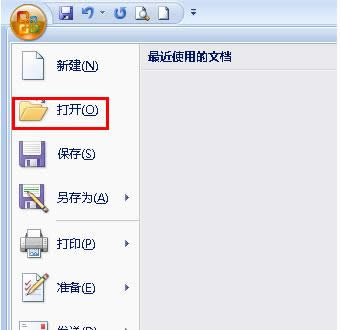
PS:大家也可以尝试将文档复制到电脑打开!如不能复制,很有可能U盘问题导致word损坏。
以上就是Win7系统打开U盘文件提示word无法打开内容的解决方法,更多有关系统问题尽在小鱼一键重装系统官网。
相关文章推荐:
1.Win7系统中解决IP地址冲突的方法讲解
2.Win7系统开机提示drupdate.exe已停止工作的解决方法
3.Win7系统提示无法复制文件路径太深的解决方法
……